
Windows 7の高速化・安定化Tipsです。Vista XPでも利用できます。
XP以降のWindowsは、PrefetchというHDDデータの読み込みを効率化する機能が搭載されています。PC起動時に良く使うデータを先読みして、主にOS起動の高速化に貢献しています。
このWindowsのPrefetchファイルを一旦削除・再構成する事でスリム化し、Windows起動速度の高速化が可能です。
また、OS起動が不安定な場合などは、Prefetchを無効にすると起動が安定化します。
Prefetch機能についての詳しい話は、@IT ディスク・アクセスをモニタし、先読みすることで高速化を図るプリフェッチ機能 などを読めば良いのですが、少々難しいお話。
「PrefetchはOSの重要なデータをまとめて先読みしてくれる機能」と覚えておけば良いでしょう。
ここではPrefetchデータの削除方法をメインに紹介します。
対象OS
Windows XP以降。
Windows Vista/7 も効果があります(弊害もあります)
数年使い込み、Prefetchデータが肥大化している場合は効果大です。
注意(主に7、Vistaユーザー)
- Windows 7/Vista はPrefetchデータの再配置が優秀なので、思ったほど効果が出ない場合があります。
- 肥大化したPrefetchデータがスリムになる分の効果は出ます。
しかしPrefetchデータが再作成されHDD内の効果的な位置に再配置されるまで、効果は体感出来ない場合が多いです。(利用状況によるが、数日かかる) - 良く使うアプリケーションがPrefetchで最適化されていた場合、OSが再び最適化してくれるまで(1~2週間)起動がもたつくようになります。当方ではFirefoxが顕著です。
- Prefetchデータの削除はキチンと手順を踏まないと、システムがクラッシュする可能性があります。
操作には細心の注意を払いましょう。
Windows 7/Vistaユーザーの場合、この操作は年1回程度行えば十分です。
月1回ペースで行うと、逆にOSのパフォーマンスは下がると思います。
前準備
時間に余裕があれば、以下の前準備を行います。
(「どうせやるなら、ここまでやろうよ」って内容だけど、やらなくてもOK。)
- 念のため、システムのバックアップをとっておく。
prefetch削除でシステムが不安定になる事はほぼ無いので、本当に念のためです。 - OS付属の「ディスククリーンアップ」を行い、余分なデータの削除
(Win+R「ファイル名を指定して実行」≫「cleanmgr」入力で起動)
- 「2.」ディスククリーンアップの替わりにCCleaner、GlaryUtilities等でシステムメンテナンスをかけてもOK。
- OSがXPの場合、このタイミングでCドライブにデフラグをかけるとなお効果的。
(7/Vistaはprefetchの再配置が上手いので必要ない)
Prefetchの削除方法
- (重要)まず、以下の準備を行いましょう。
・prefetchの停止
停止後はPC再起動させましょう。
(リンク紹介) XPの場合 Vista の場合 Vista/7の場合
・または起動中のプログラムを全て停止
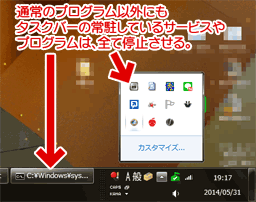
▲クリックで拡大
※セキュリティツールも停止させましょう
prefetchデータを利用中に削除してしまうと、最悪の場合システムに重大なエラーが発生し、「CHKDSK C: /F」 または/R、「sfc /scannow」などの修復操作が必要になる場合があります。 - 次にprefetchフォルダを開きます
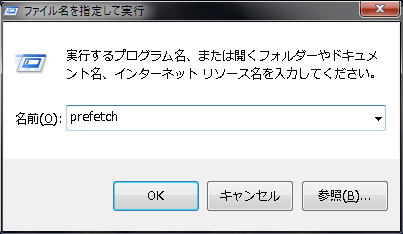
▲Win+R「ファイル名を指定して実行」≫「prefetch」と入力
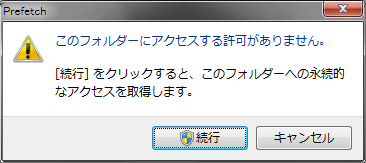
▲Windows 7/Vistaでは、フォルダーにアクセスするために「続行」を押す必要があります。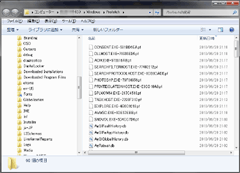
▲クリックで拡大
prefetchフォルダーが開きます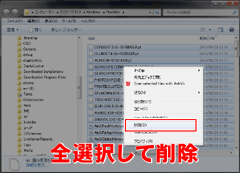
▲Ctrl+A等で全選択して、右クリック≫削除等の操作で、全ファイルの削除をします- (重要)上記操作を行った後は、必ずPCを再起動しましょう。
※再起動しないでPCを利用すると、システムに重大なエラーが発生する可能性がありそうです。
- prefetchを無効にしていた場合は、「1.」で行った手順でもう一度prefetchを有効にして、もう一回PCを再起動しましょう。
数年使い込んだPCならば、再起動直後から「OSが軽くなった」「起動が速くなった」と実感できるはず。
Windows7機での効果
CPU:Core i7 920/3.5Ghz
メモリ:9GB
HDD:80GB HDD(500GB western digital)
OS:Windows7 Professional 64bit(2009/10/22インストール)
OS起動時間:54秒→46秒
(Bios通過後の時間:33秒→25秒)
数字の上では結構高速化しましたが、体感で速くなった感じはあまりありません(^_^;
起動中も前からモタツキ等なかったので、体感上での高速化の確認は出来ず。
ほぼ全てのツールは普通に使えたけど、Firefoxの初回起動だけ異様に時間がかかってます。(7~8秒)2度目の起動以降は元通りだけど、今の所(Prefetch削除して2日ほど)再起動後初回は起動が遅いです。
現行マシンでは、システム安定化の為の年1回のメンテナンスが目的だったので、これで良しとします。
Prefetchを無効にする
Windowsの起動時に良くエラーが発生する環境などは、Prefetchデータの削除で不具合が治るケースがあります。
Prefetchを一旦削除しても起動エラーが治らない場合などは、Prefetchを無効にする事でエラーを回避できる事があります。
- Prefetchを無効にする
▲XP用 - Prefetch(プリフェッチ)を最適化 |Windows高速化(XP/Vista/7/8対応)
▲Vista用 - ぐりねこ - Windows 7 の初期設定
▲Windows7用
Prefetch無効化については、上記の外部リンク等を参考にしてみて下さい。
ちなみにPrefetchを無効化するのはあまり推奨しません。PCが不安定(起動でエラーが発生する・USB機器が上手く接続できない等)な場合のみ、試すようにしましょう。